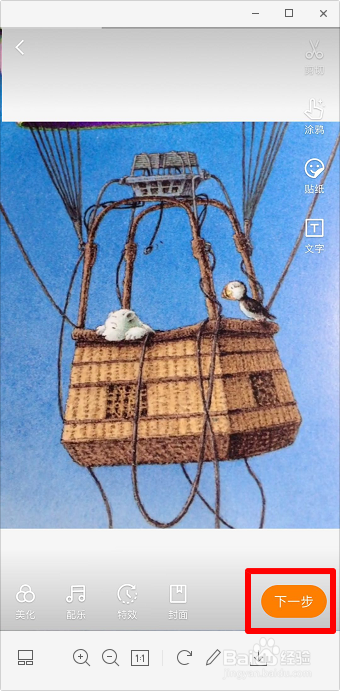1、打开快手,点击“摄像机”。
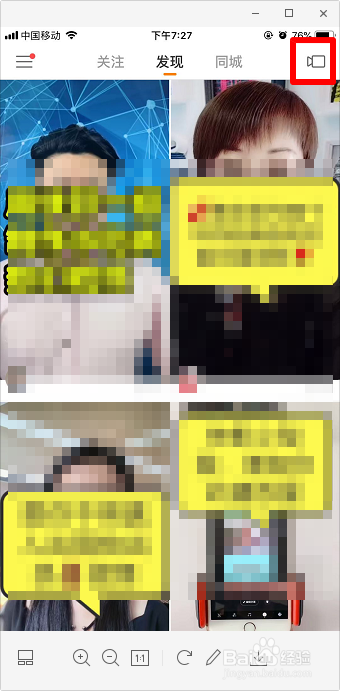
2、点击圆圈开拍视频。
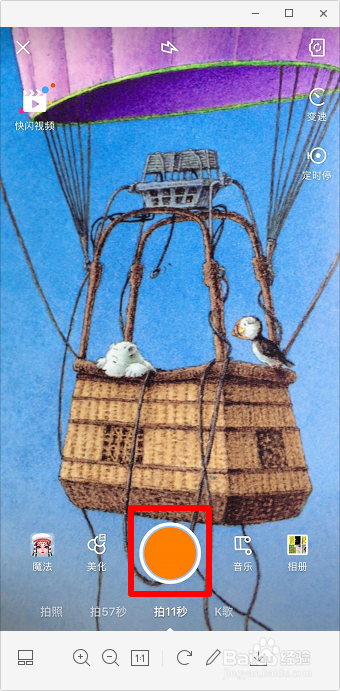
3、拍完点击右侧的“文字”。
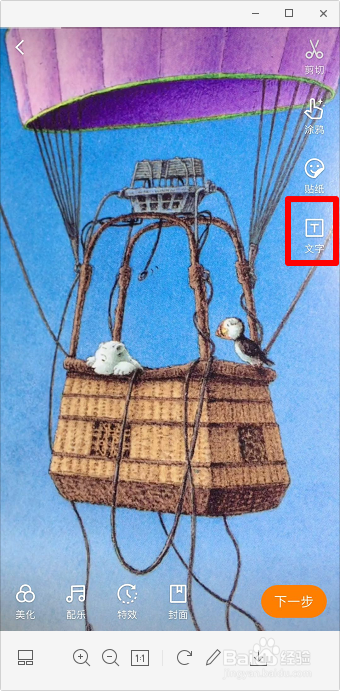
4、在图中所示的位置左滑,然后点击“···”。


5、选择白色方框。

6、点击“空格”(这样白框才不会消失),然后“完成”。
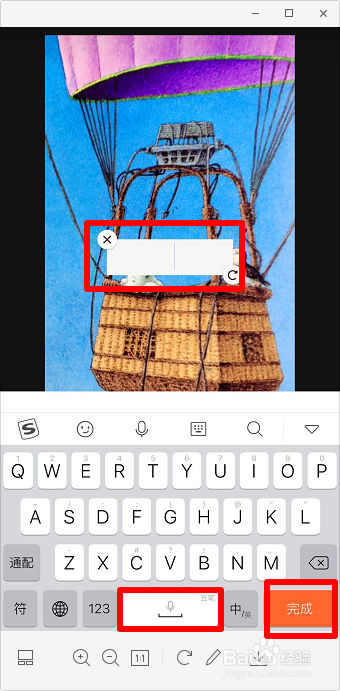
7、双手放大空格,并拖动到屏幕上方,然后点击视频轨道的橙色部分,会出现一个白色方框,往右拖动右侧的白框。
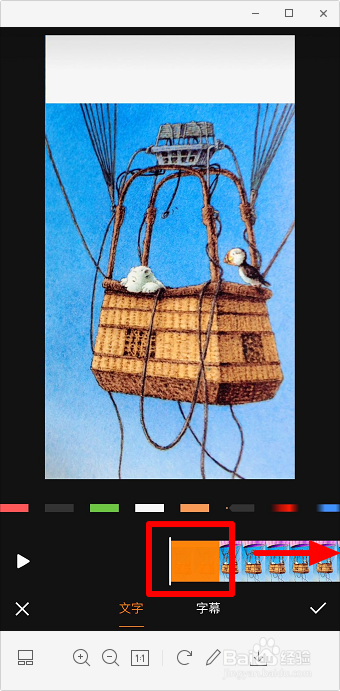
8、直到拖到末尾,点击“对勾”。
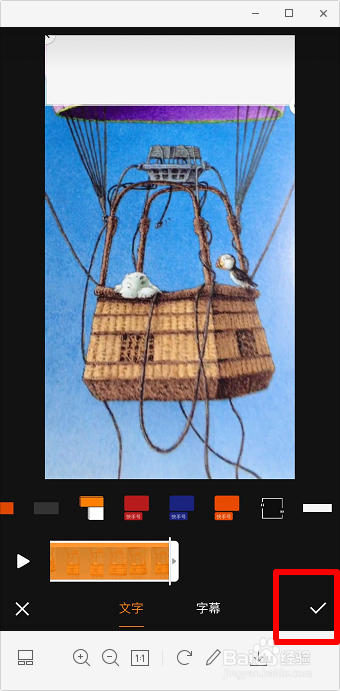
9、重复以上5-8步骤,在屏幕下方也添加上白框,然后进入“下一步”并发布即可。
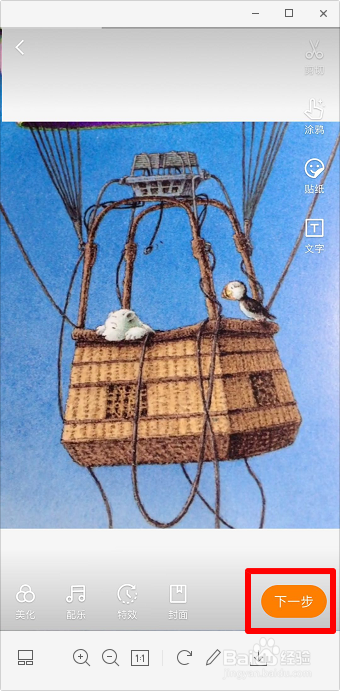
1、打开快手,点击“摄像机”。
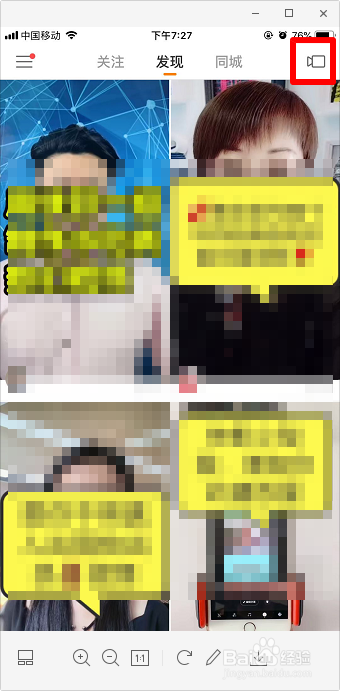
2、点击圆圈开拍视频。
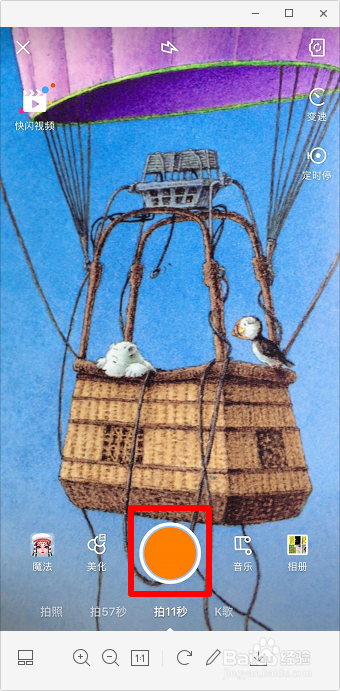
3、拍完点击右侧的“文字”。
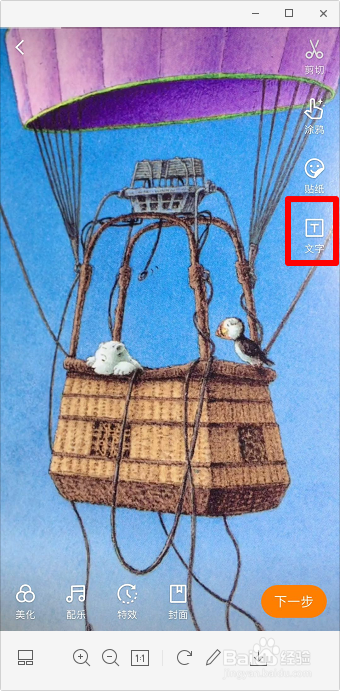
4、在图中所示的位置左滑,然后点击“···”。


5、选择白色方框。

6、点击“空格”(这样白框才不会消失),然后“完成”。
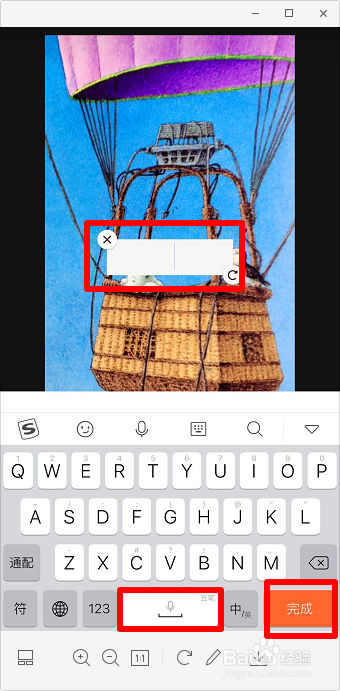
7、双手放大空格,并拖动到屏幕上方,然后点击视频轨道的橙色部分,会出现一个白色方框,往右拖动右侧的白框。
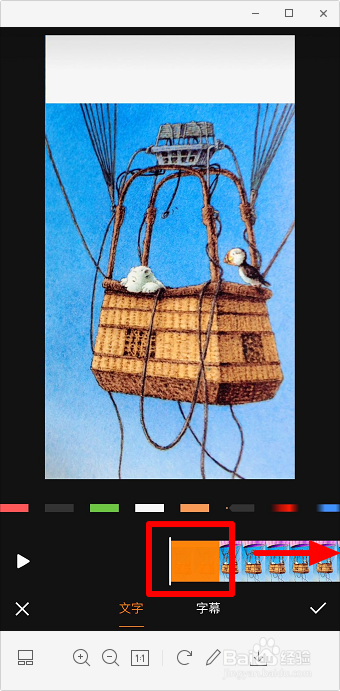
8、直到拖到末尾,点击“对勾”。
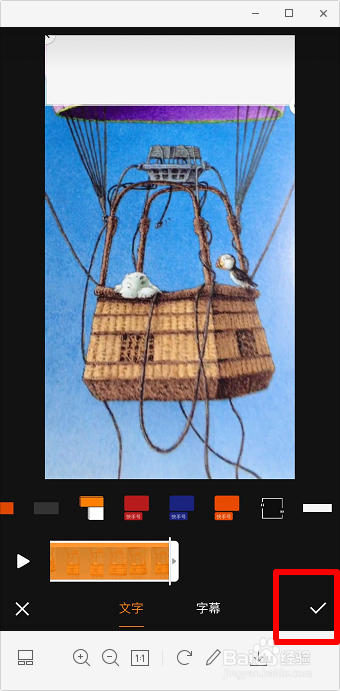
9、重复以上5-8步骤,在屏幕下方也添加上白框,然后进入“下一步”并发布即可。